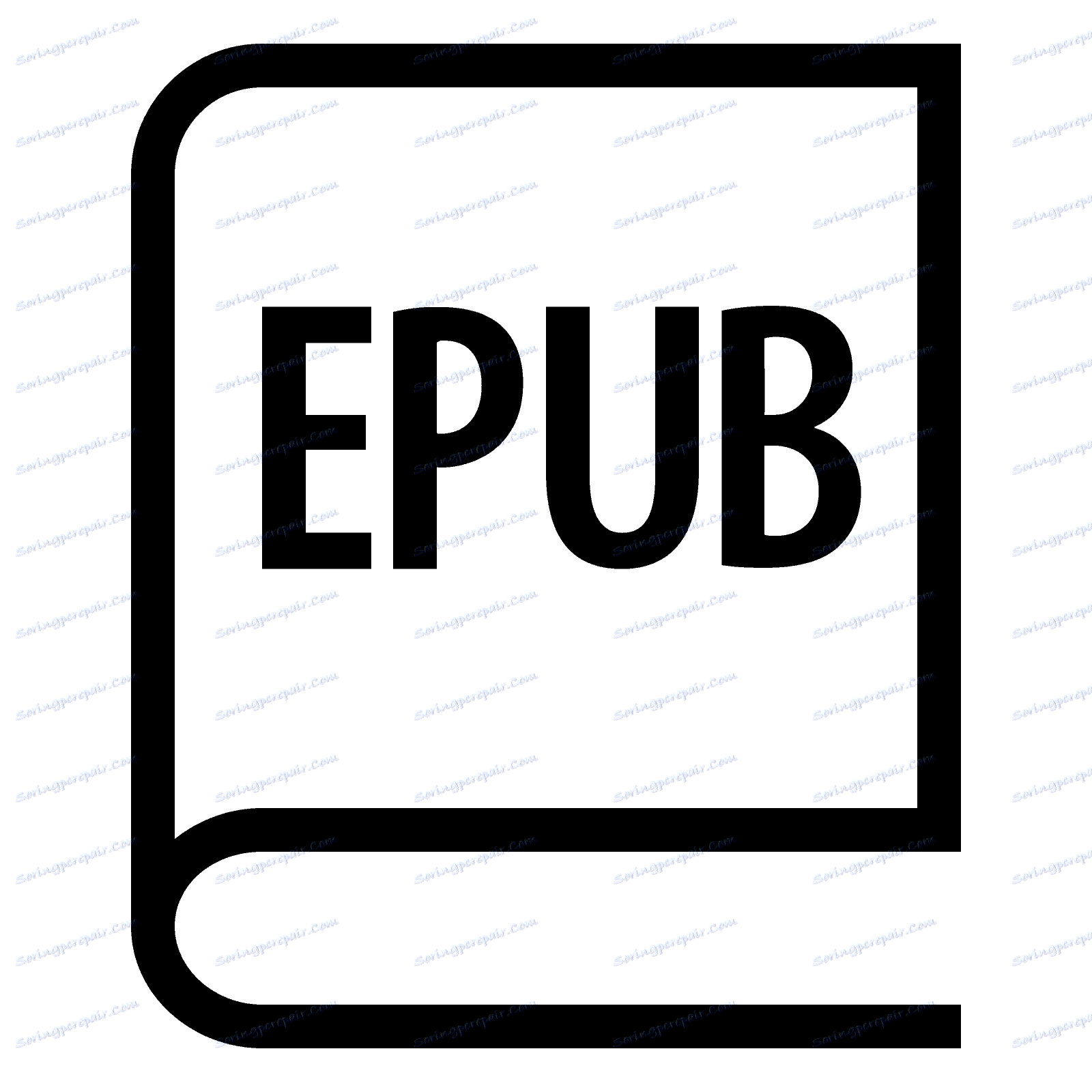Відкриваємо документ ePUB
Світова статистика показує, що з кожним роком ринок електронних книг тільки зростає. Це означає, що все більше людей купують девайси для читання в електронному вигляді і різні формати таких книг стають дуже популярними.
зміст
Чим відкрити ePUB
Серед різних форматів файлів електронних книг є розширення ePUB (Electronic Publication) - вільний формат для поширення електронних версій книг та інших друкованих видань, розроблений в 2007 році. Розширення дозволяє видавцям використовувати і поширювати цифрову публікацію в одному файлі, при цьому забезпечується повна сумісність між програмної складової і апаратної. У формат можуть записуватися абсолютно будь-які друковані видання, які зберігають в собі не тільки текст, а й різні зображення.
Зрозуміло, що для відкриття ePUB на «читалках» вже встановлені програми, і користувачеві не доводиться особливо морочитися. Але ось для того, щоб відкрити документ такого формату на комп'ютері, доведеться встановити додаткове програмне забезпечення, яке розповсюджується як платно, так і безкоштовно. Розглянемо три кращих додатки для читання ePUB, які позитивно зарекомендували себе на ринку.
Спосіб 1: Adobe Digital Editions
Програма Adobe Digital Editions, як видно з назви, була розроблена однією з найвідоміших компаній, що займаються створенням додатків для роботи з різними текстовими документами, аудіо, відео та мультимедійними файлами.
У програмі досить зручно працювати, інтерфейс дуже приємний і користувач може прямо в головному вікні бачити, яким книжкам додані в бібліотеку. До мінусів можна віднести те, що програма розповсюджується тільки на англійській мові, але в цьому майже немає ніяких проблем, тому що всі основні функції Adobe Digital Editions можна використовувати на інтуїтивному рівні.
Подивимося, як же відкрити в програмі документ розширення ePUB, а зробити це не дуже складно, треба лише дотримуватися певної послідовності дій.
Завантажити Adobe Digital Editions з офіційного сайту
- Насамперед треба завантажити програмне забезпечення з офіційного сайту і встановити на свій комп'ютер.
- Відразу після запуску програми можна натискати на кнопку «File» в верхньому меню і вибирати там пункт «Add to Library». Замінити цю дію можна цілком стандартним сполучення клавіш «Ctrl + O».
- У новому вікні, яке відкриється після натискання на попередню кнопку, треба вибрати потрібний документ і клацнути на клавішу «Відкрити».
- Тільки що книга була додана в бібліотеку програми. Щоб почати читання твори, треба вибрати книгу в головному вікні і натиснути на неї два рази лівою кнопкою миші. Замінити цю дію можна клавішею «Пропуск».
- Тепер можна насолоджуватися читанням улюбленої книги або працювати з нею в зручному вікні програми.
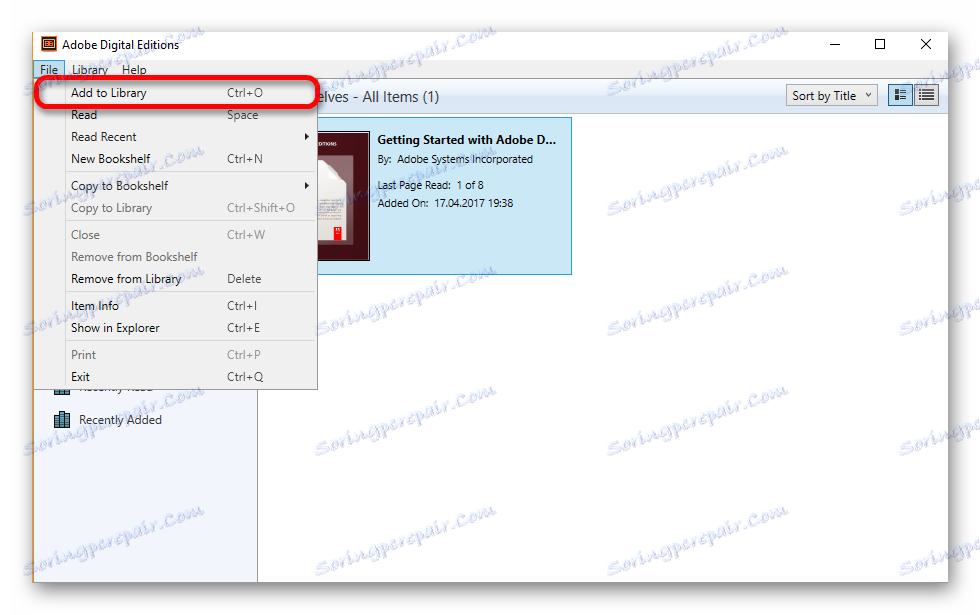

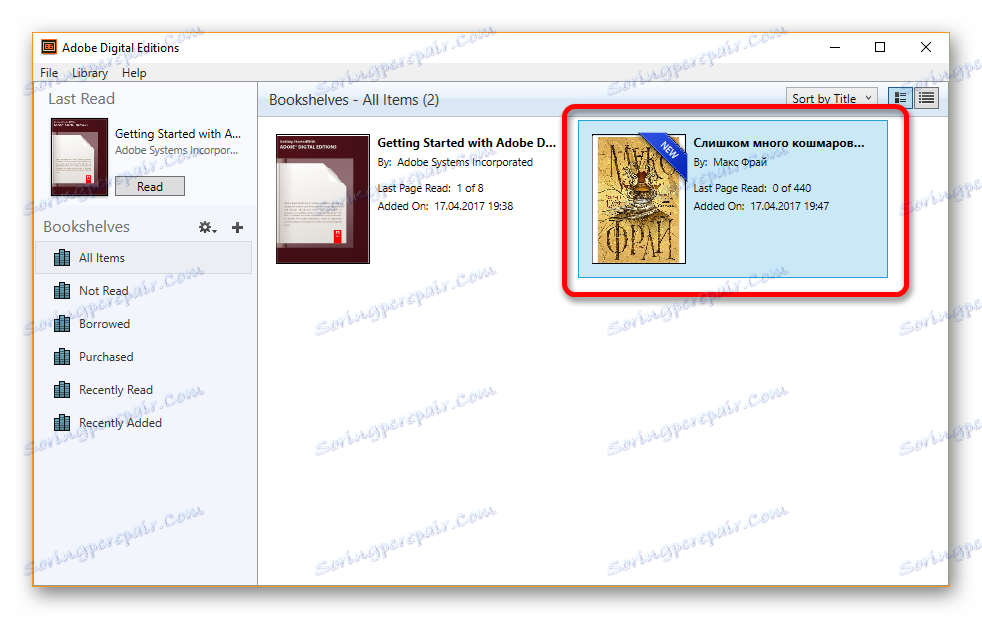
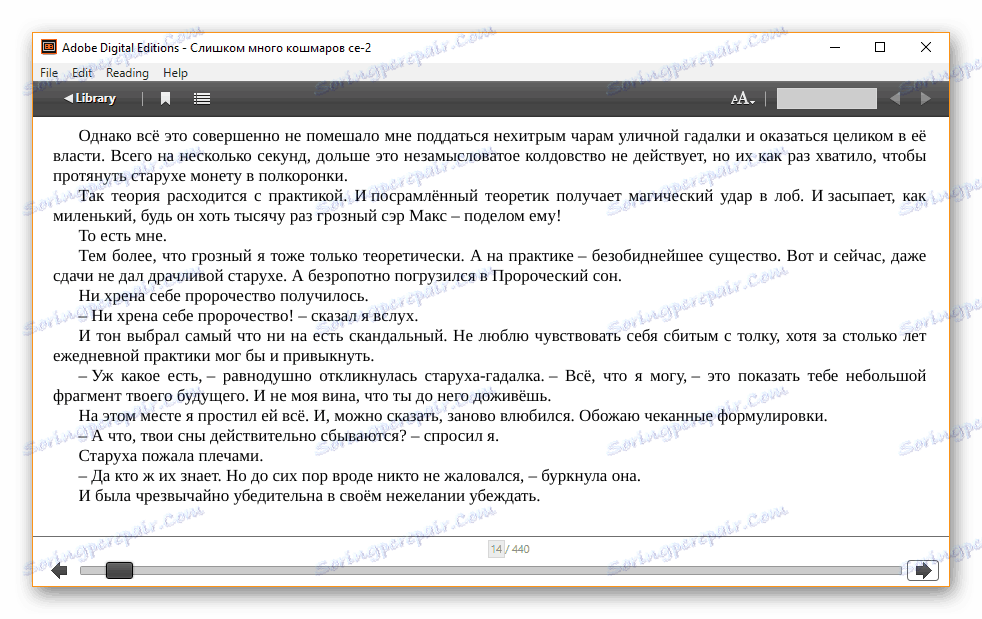
Adobe Digital Editions дозволяє відкривати будь-яку книгу формату ePUB, так що користувачі можуть спокійно її встановлювати і використовувати для своїх цілей.
Спосіб 2: STDU Viewer
додаток STDU Viewer є досить універсальним і через це дуже популярним. На відміну від продукту компанії Adobe, дане рішення дозволяє читати багато форматів документів, що робить його майже ідеальним. З файлами ePUB STDU Viewer також справляється, тому його можна використовувати, не замислюючись.
У додатку майже немає мінусів, а значні плюси були вказані вище: програма універсальна і дозволяє відкривати багато розширення документів. Також STDU Viewer можна не встановлювати на комп'ютер, а скачати архів, в якому можна працювати. Для того, щоб швидко розібратися з потрібним інтерфейсом програми, подивимося, як же відкрити через неї улюблену електронну книгу.
- Завантаживши, встановивши і запустивши програму, можна відразу приступати до відкриття книги в додатку. Для цього треба в верхньому меню вибрати «File» і перейти далі на «Open». Знову ж, стандартне поєднання «Ctrl + O» дуже виручає.
- Тепер у вікні треба вибрати потрібну книгу і клацнути по кнопці «Відкрити».
- Додаток швидко відкриє документ, а користувач зможе в цю ж секунду почати читати файл з розширенням ePUB.



Варто зазначити, що програма STDU Viewer не вимагає додавання книги в бібліотеку, що є безсумнівним плюсом, так як переважна більшість додатків для читання електронних книг зобов'язують користувачів це зробити.
Спосіб 3: Calibre
Не можна обділити увагою дуже зручне і стильне додаток Calibre . Воно чимось схоже на продукт Adobe, тільки тут повністю русифікований інтерфейс, який виглядає дуже дружелюбно і вичерпно. На жаль, і в Calibre треба додавати книги в бібліотеку, але робиться це швидко і просто.
- Відразу після установки і відкриття програми необхідно натиснути на зелену кнопку «Додати книги», щоб перейти до наступного вікна.
- У ньому треба вибрати необхідний документ і клікнути на кнопку «Відкрити».
- Залишилося натиснути «Лівою кнопкою миші» на назву книги в списку.
- Дуже зручно, що програма дозволяє переглядати книгу в окремому вікні, завдяки чому можна відкривати відразу кілька документів і швидко між ними перемикатися при необхідності. А вікно перегляду книги є одним з кращих серед всіх програм, які допомагають користувачеві читати документи формату ePUB.
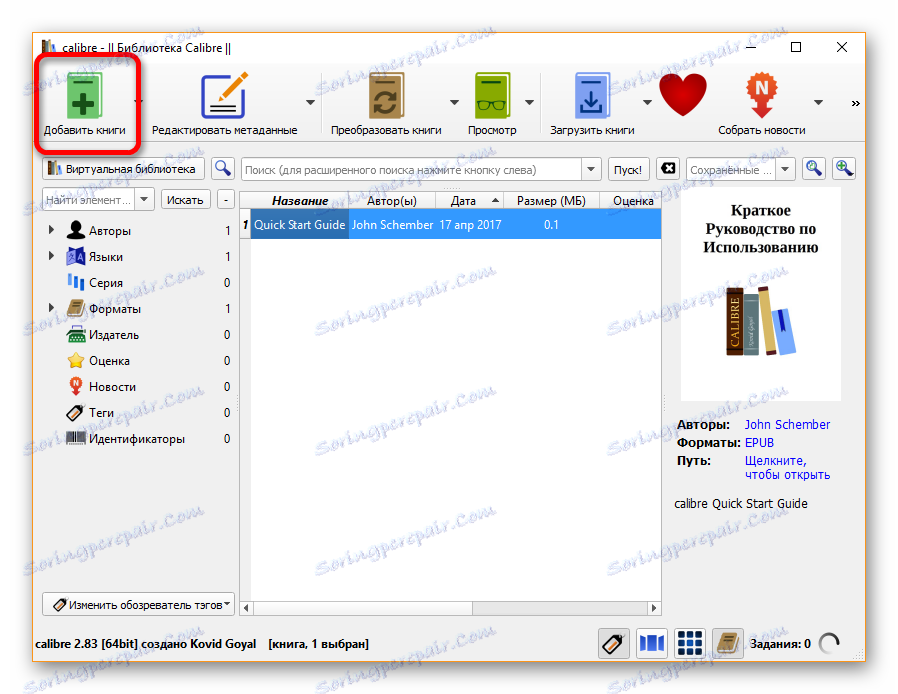

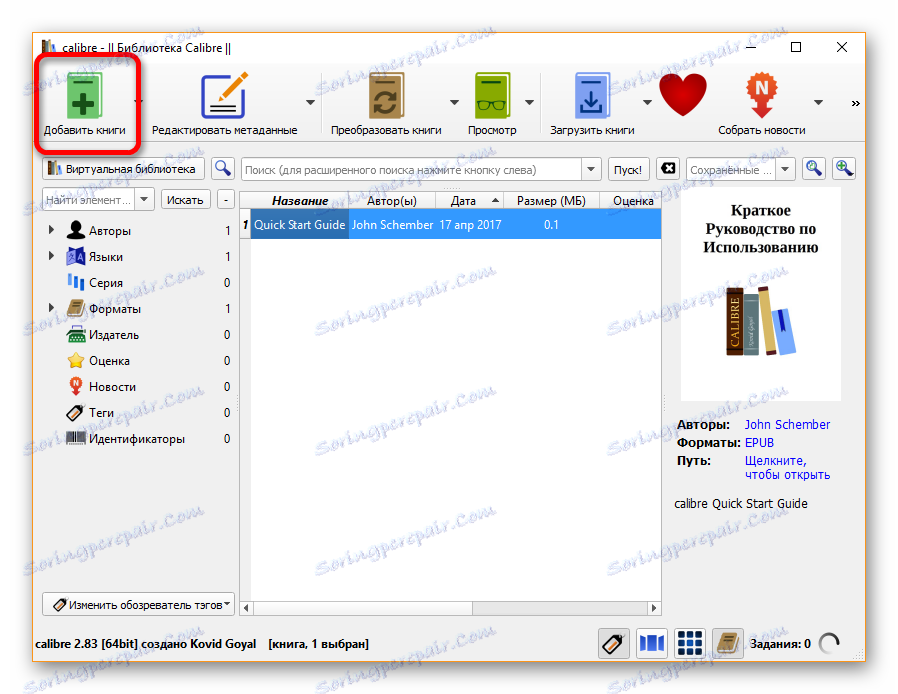
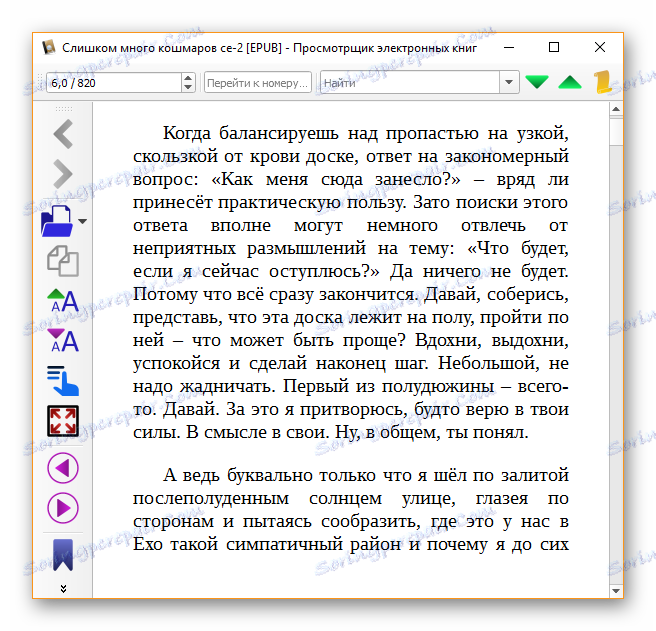
Діліться в коментарях програмами, якими користуєтеся ви для цієї мети. Багато користувачів можуть знати якесь програмне рішення, яке не є популярним, але є дуже хорошим, а може хтось і сам написав свою «читалку», адже деякі з них йдуть з відкритим вихідним кодом.